
LET関数の使用方法が解らへん…
名前を定義して色々処理を実行??
Excel2021以前のバージョンは利用不可!!
=LET(名前 1,名前の値 1,名前 2, 名前の値 2,…,計算式)2020年11月にリリースされたExcel 2021とMicrosoft 365でのみ使える関数でLET関数という関数名を聞かれた方もいらっしゃるかと思います。
簡単に説明しますと『名前(変数)を定義して、その名前(定義)を使ってさまざまな処理を実行できる』というものなんです・・・が、ピンと来なくて解り辛いですよね・・・
基本は上の感じなのですが・・・名前,名前の値が1セットで最大126 組までをサポートできます・・・そして、最後に処理したい計算式を指定するというイメージです。
ですから、最小の数式は=LET(名前 1,名前の値 1,計算式)ということになります。
XLOOKUP関数を使用して実際の例を挙げて簡単に説明して置きたいと思います。 XLOOKUP関数の解説 ⇒こちらを見て下さい。
- 【XLOOKUP関数でデータを抽出する方法】
- 例えば、上の画像のようにセルA12からセルE31に住所録データがあり、セルB2に氏名(ひらがな)を入力したら、セルA5からセルE5に住所録データを抽出させたいとします。
- これを求めるにはXLOOKUP関数で求めることが可能です。
- セルA5に先ず、検索値の『=XLOOKUP(B2,』と入力します。
- 続いて、検索範囲の『=XLOOKUP(B2,B12:B31,』と入力します。
- さらに、戻り範囲は住所録データ全体の『=XLOOKUP(B2,B12:B31,A12:E31』と入力します。
- 最後に、見つからない場合は『=XLOOKUP(B2,B12:B31,A12:E31,"該当なし")』と入力して『Enter』で確定しますと上の画像のように住所のデータが表示されました。
- 【抽出データの『0』をIF関数で非表示にする方法】
- 先程のXLOOKUP関数で抽出したデータが0やったのでIF関数の論理式は『=IF(XLOOKUP(B2,B12:B31,A12:E31,"該当なし")=0,』と入力します。
- 続いて、値が正しい場合は空白にしたいので『=IF(XLOOKUP(B2,B12:B31,A12:E31,"該当なし")=0,"",』と入力します。
- そして、値が違う場合はそのまま表示させたいので先程のXLOOKUPの数式を入力して『=IF(XLOOKUP(B2,B12:B31,A12:E31,"該当なし")=0,"",XLOOKUP(B2,B12:B31,A12:E31,"該当なし"))』と入力して『Enter』で確定しますと上の画像のように住所2の箇所の0が非表示に出来ます。
- 【LET関数で抽出データの『0』を非表示にする方法】
- ここで、最小の数式=LET(名前1,名前の値1,計算式)に当てはめてみますと<STROMG>名前1を今回住所2として『=LET(住所2,』と入力します。
- そして、名前の値にはXOOKUPの数式を当てはめて『=LET(住所2,XLOOKUP(B2,B12:B31,A12:E31,"該当なし"),』と入力します。
- そして、住所2が『0』ならば『=LET(住所2,XLOOKUP(B2,B12:B31,A12:E31,"該当なし"),IF(住所2=0,』と入力します。
- 次に、『0』ならば正解の場合空白なので『=LET(住所2,XLOOKUP(B2,B12:B31,A12:E31,"該当なし"),IF(住所2=0,"",』と入力します。
- 最後に『0』じゃない場合にはそのまま抽出なので『=LET(住所2,XLOOKUP(B2,B12:B31,A12:E31,"該当なし"),IF(住所2=0,"",住所2))』と入力して『Enter』で確定しますと上の画像のように住所2の箇所の0が非表示に出来ます。










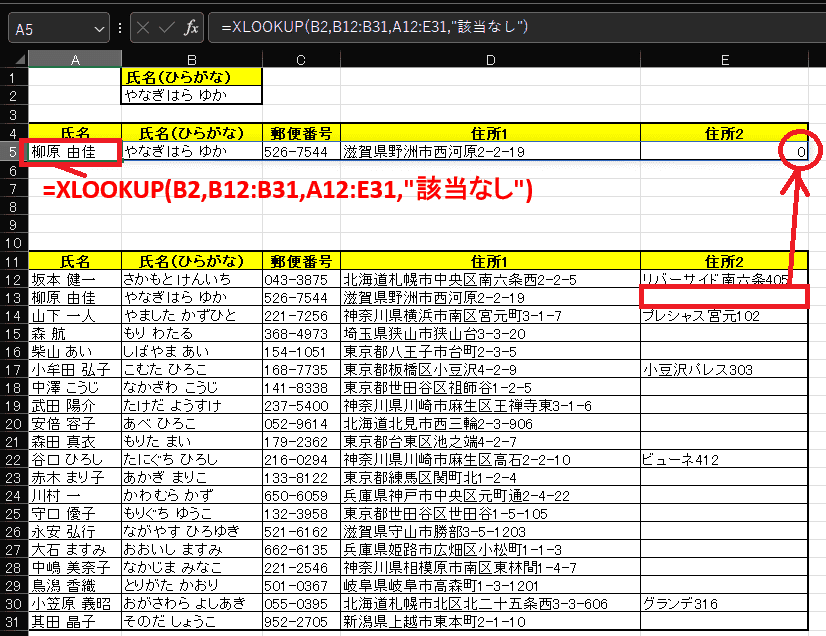
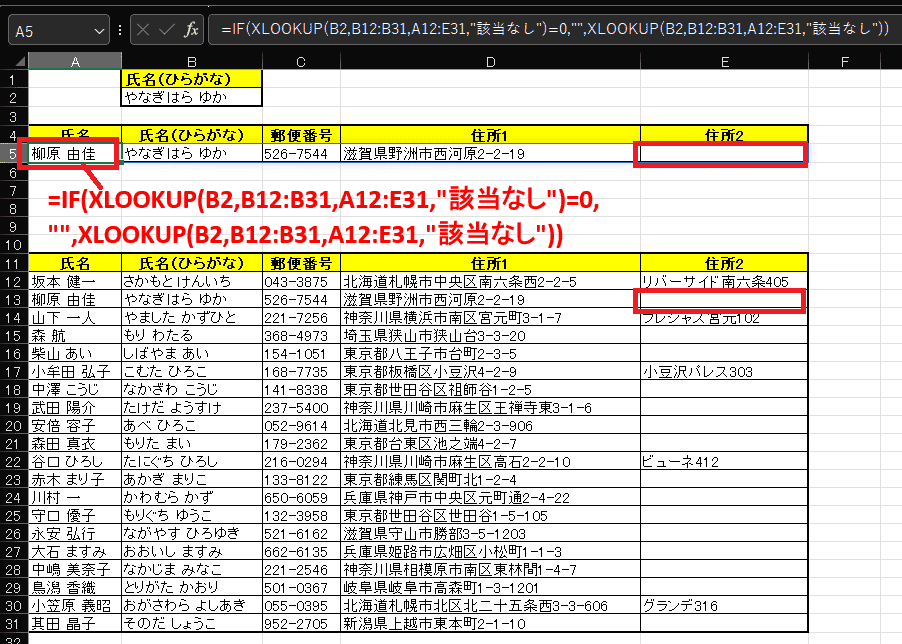
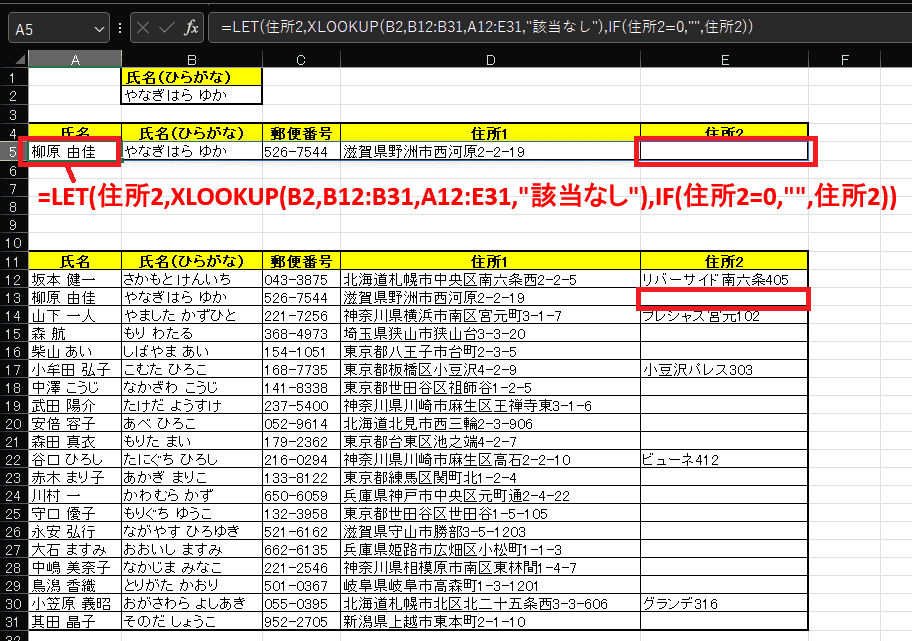








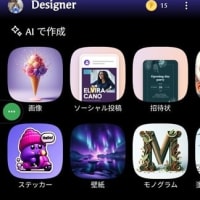















※コメント投稿者のブログIDはブログ作成者のみに通知されます